Se você for um usuário normal do Windows 10 e estiver enfrentando o erro bittorrent, o processo não pode acessar o arquivo ao tentar baixar um arquivo do BitTorrent, então você está no lugar certo. Este artigo fornece detalhes completos sobre esse erro, bem como você também obterá algumas soluções recomendadas para corrigir esse problema.
Bittorrent é um protocolo de comunicação para compartilhamento de arquivos ponto a ponto que permite ao usuário distribuir dados e arquivos eletrônicos pela Internet com bastante facilidade. Devido a diferentes clientes BitTorrent, esse problema específico ocorre. Depois de examinar esse problema específico, há vários outros motivos que podem causar o erro de bittorrent. Alguns deles são mencionados abaixo:
Quando você usa o armazenamento em nuvem para baixar o arquivo torrent: Se você simplesmente baixar o torrent em um aplicativo de armazenamento em nuvem como OneDrive, Google Driver etc., então você pode encontrar este problema. Para consertar, baixe novamente o arquivo em um local diferente, fora do serviço de armazenamento remoto.
O arquivo já está em uso por outro programa: A situação mais comum que irá disparar este erro é uma instância em que clientes torrent estão tentando acessar um arquivo que está sendo executado por outro processo. Na maioria dos casos, o software de indexação de arquivo, o software de montagem ISO, etc. são os culpados por isso. Para resolver este problema, é importante que outro aplicativo seja interrompido quando o BitTorrent estiver em funcionamento.
Obstrução por AV de terceiros: Muitas vezes, o software AV instalado na estação de trabalho pode colocar em quarentena as partes dos arquivos torrent que você está tentando acessar. Portanto, isso termina em erro “o processo não pode acessar os arquivos”. Esse erro pode ser corrigido desativando o aplicativo antivírus ou removendo a pasta torrent da lista de quarentena.
Dicas e truques: como corrigir o erro de bittorrent o processo não pode acessar o arquivo no Windows
Procedimento 1: remova o arquivo torrent e baixe-o novamente fora de uma pasta do drive
Se você estiver tentando baixar um arquivo torrent e localizá-lo em um local já mantido pelo Google Drive, este erro aparecerá. Anteriormente, muitos usuários foram afetados pelo mesmo problema e para resolvê-lo você precisa remover o arquivo torrent do aplicativo Cloud Storage como o Google Driver e baixá-lo novamente em um local diferente fora do DropBox, Drive e outro serviço de armazenamento remoto. Para fazer isso, siga as instruções fornecidas abaixo:
Abra o BitTorrent, clique com o botão direito no torrent que está gerando o erro e clique em Remover e> Excluir .torrent + dados.
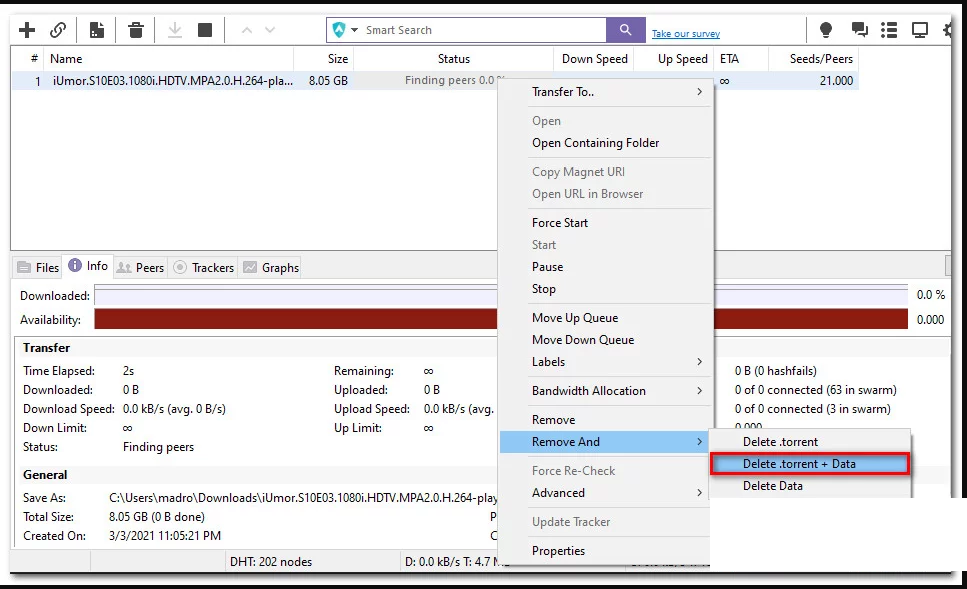
Clique duas vezes no arquivo .torrent novamente e escolha um local diferente que esteja fora do escopo de sua solução de armazenamento em nuvem.
Procedimento 2: a intervenção AV de terceiros deve ser interrompida (se apropriado)
Se o seu antivírus está deteriorando os arquivos torrent que você acabou de baixar devido a um falso positivo, você pode encontrar esse problema. Para fixar isso,
Desinstale o aplicativo antivírus de terceiros (se aplicável).
No software antivírus, bloqueie a pasta de download do BitTorrent.
Você precisa desativar o programa antivírus / anti-spyware.
Procedimento 3: desliga todos os processos do aplicativo que podem atrapalhar
Se você deseja apenas resolver este problema específico, certifique-se de que nenhum aplicativo de terceiros esteja em execução ao tentar acessar os dados nos mesmos arquivos que o erro do Bittorrent. Não é incomum que indexadores de arquivos como o File Explorer causem esse problema. Portanto, certifique-se de que a pasta torrent que encontra esse problema não esteja aberta na ferramenta de indexação de arquivos.
Outra razão é a Diamond Tool, que é capaz de aumentar os arquivos ISO. Muitos usuários relataram que, em seu caso, o problema ocorre logo após a montagem de um arquivo ISO que estava dentro do BitTorrent.
Depois de fechar todos os processos do aplicativo, se você não corrigir o problema, siga as etapas mencionadas abaixo. Para executar isso, abra o gerenciador de tarefas pressionando Ctrl + Shift + Esc, role para baixo na guia de processos e feche qualquer processo (clicando com o botão direito> Finalizar tarefa) que pertença aos aplicativos intrusivos.
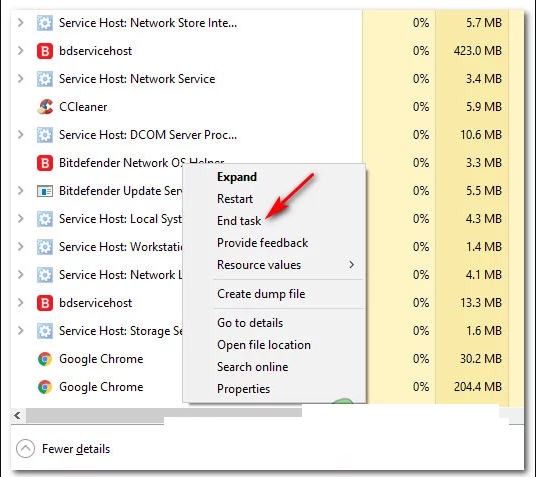
Solução automática: corrige o erro de bittorrent, o processo não pode acessar o arquivo
Espero que este artigo tenha ajudado a corrigir o erro bittorrent – o processo não pode acessar o arquivo com vários métodos fáceis. Para fazer isso, você pode ler e seguir nossas instruções. Se você não conseguir resolver o problema usando a solução mencionada acima ou se não tiver conhecimento sobre como seguir as etapas, você pode usar a ferramenta de reparo do PC que o ajuda a encontrar e corrigir problemas do Windows com apenas alguns cliques. Também o ajuda a descobrir todos os tipos de vírus, programas indesejados, arquivos de spam e a resolver o problema. Você pode baixar esta ferramenta através do link abaixo.
